EXCEL中可视化的数据动态交互呈现
发布于2016年12月09日浏览:4235次
我们在应用Excel对报表数据进行分析的时候,经常需要从多个维度去挖掘不同的信息,例如在销售数据中,经常需要分析各地区、各季度、各种产品、不同销售人员的销售情况。此时如果有一个动态的按钮,每次点击就能生成我需要的报表,那该有多好啊!
在2013版的Excel中,这个想法已经完全不是空想了,因为我们只要使用一个切片器的功能,就可以从多个维度去分析和展示数据,并且实现数据的动态选择。
在Excel数据透视表中使用切片器
例如在销售数据表中,我们要从海量的数据中分析销售情况,此时可以通过【插入】→【表格】→【数据透视表】,将各字段放置在合适的区间,如要分析各个地区的销售总额情况,可以将地区放置在【行】,将销售额放置在【数值】。

生成一个分析报表后,如果还需要分析不同销售代表在各个地区的销售情况,此时即可通过【插入】→【筛选器】→【切片器】,从对话框中选择【销售代表】字段,生成的切片器便可以进行使用了。

在切片器中进行销售代表选择的时候,Excel数据透视表即会自动切换至对应人员的销售数据情况,非常智能!
如果需要从其他角度分析销售数据,同理插入切片器即可。
此文出自东方瑞通孙晓洵老师,转载需注明出处。
 0
0